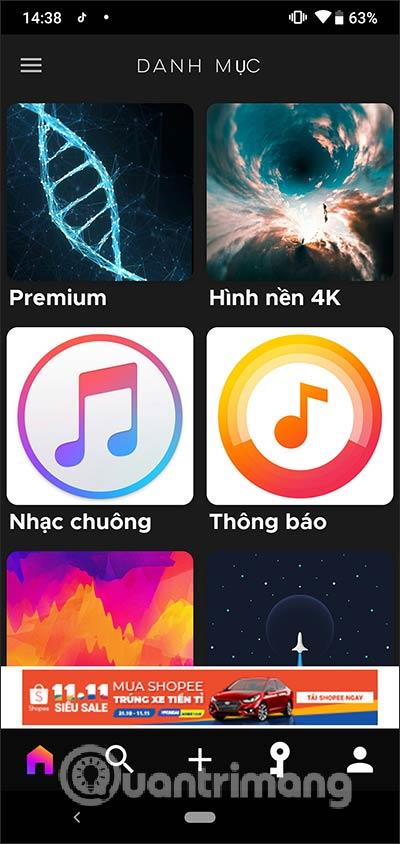Dynaamisen kellon taustakuvan asettaminen Androidille
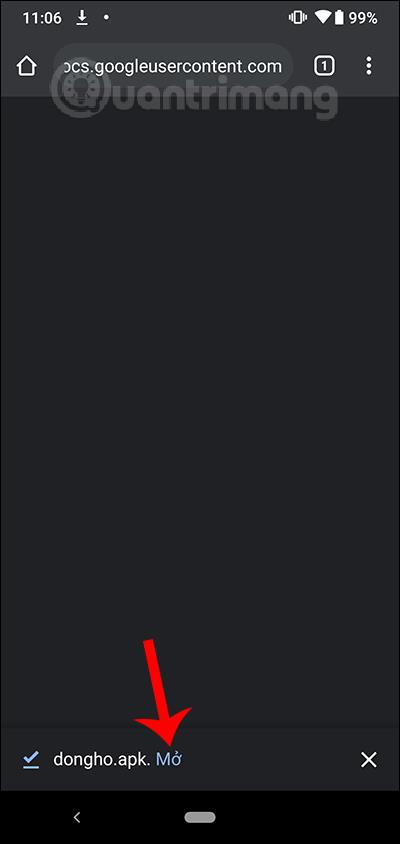
Dynaaminen aika-taustakuva Androidissa luo kauniin liikkuvan ympyrävaikutelman laitteeseen.
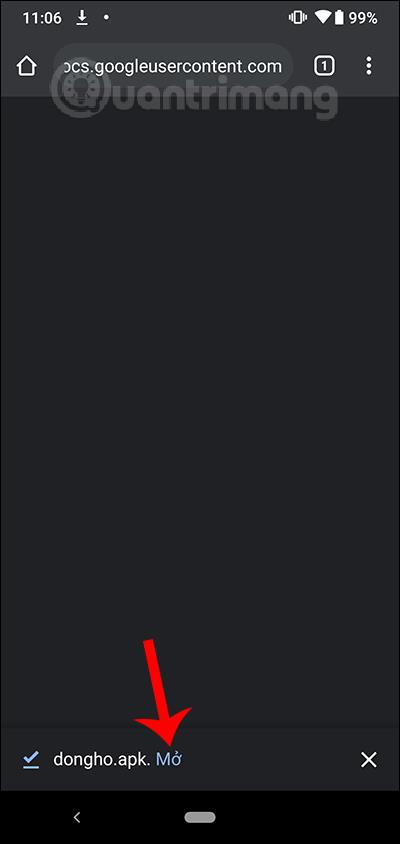
Android-laitteiden taustakuvat eivät useimmiten ole monipuolisia eivätkä todellakaan tyydytä käyttäjiä, joten ihmiset etsivät yleensä uusia taustakuvia, lataavat taustakuvia tai asentavat niitä muutamalla pienellä tempulla. Live-taustakuvat laitteille.
Tips.BlogCafeITin alla oleva artikkeli esittelee lukijoille askel askeleelta, kuinka asennetaan pyörivä dynaaminen taustakuva Android-laitteille paljon kauniimmalta Dark Moden tummalla taustalla. Meillä on monia vaihtoehtoja muokata kellon käyttöliittymää kunkin henkilön näytön koon ja mieltymysten mukaan. Noudatetaan alla olevia ohjeita.
Ohjeet Androidin live-taustakuvien asentamiseen
Vaihe 1:
Käyttäjät lataavat alla olevan kellosovelluksen apk-tiedoston ja asentavat sen Android-laitteisiin kuten muihinkin sovelluksiin.
Asennuksen aikana käyttäjät painavat alla olevaa Avaa-painiketta avatakseen sovelluksen. Nyt sovellus kysyy, haluatko asentaa, paina Asenna.

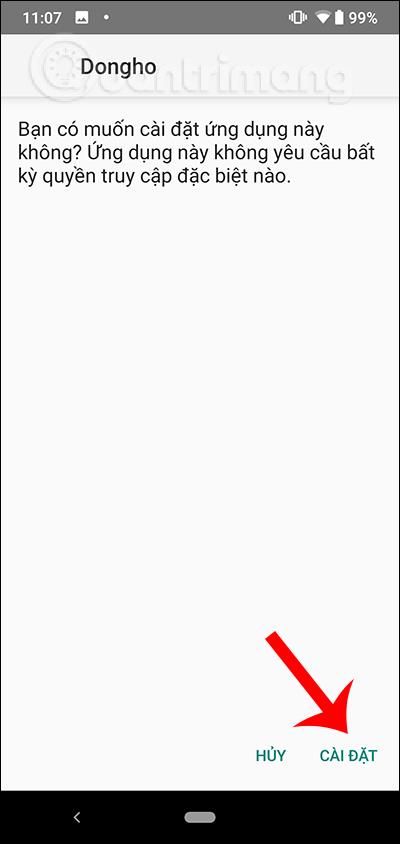
Sovelluksen asennusprosessi on valmis, napsauta Valmis tai Avaa käyttöliittymä nyt. Huomaa, että kun etsit sovellusta käyttöliittymästä, kuvake ei tule näkyviin, vaan vain alla näkyvä nimi.
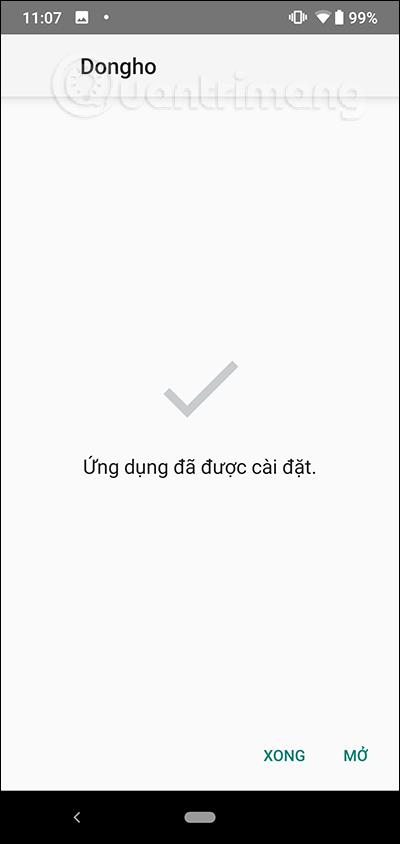
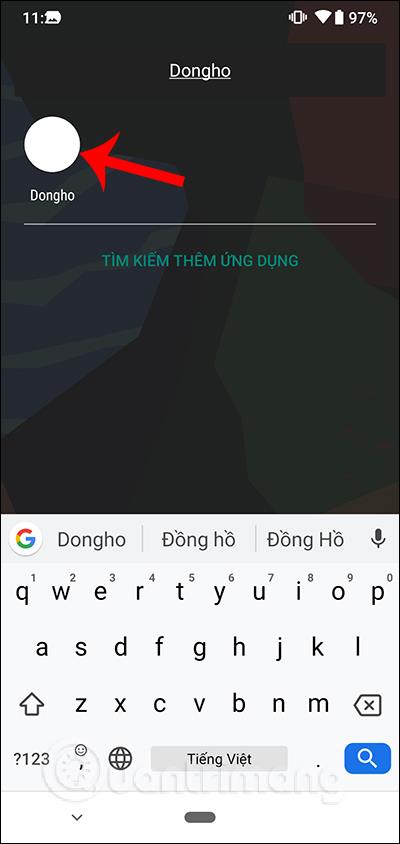
Vaihe 2:
Avaa sovellus ja napsauta sitten käyttöliittymässä näkyviä sanoja Trung . Näyttöön tulee käyttöliittymä, napsauta Aseta taustakuva asettaaksesi laitteen taustakuvan.
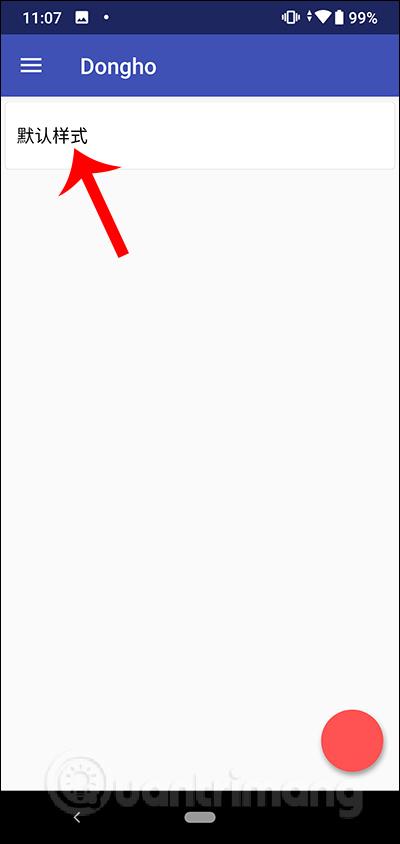
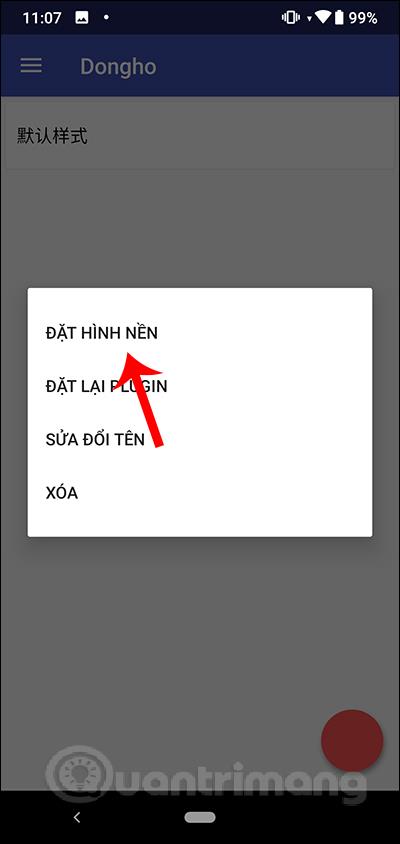
Vaihe 3:
Näet nyt kellon taustakuvan demo- ja muokkausliittymän. Tapetti liikkuu pyörivin liikkein ajan mittaan joka tunti, minuutti ja sekunti erittäin kauniisti.
Ensin voit muokata kellokuvan pystysuoraa sijaintia , vaaka-asentoa , kokoa ja kellon kiertokulmaa vastaavien säätöpalkkien avulla.
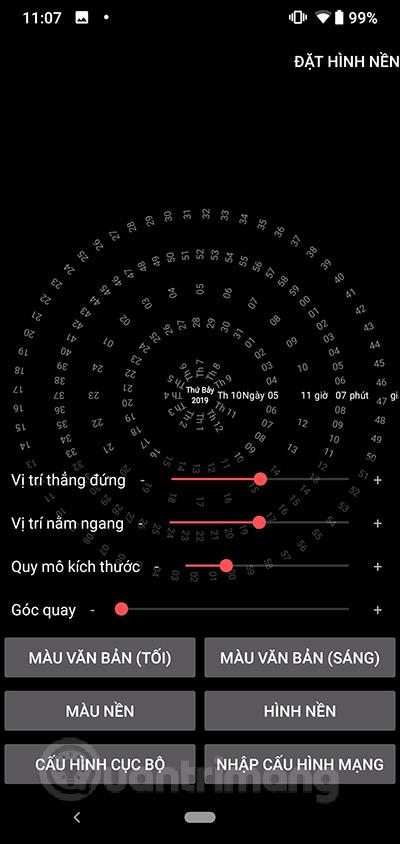
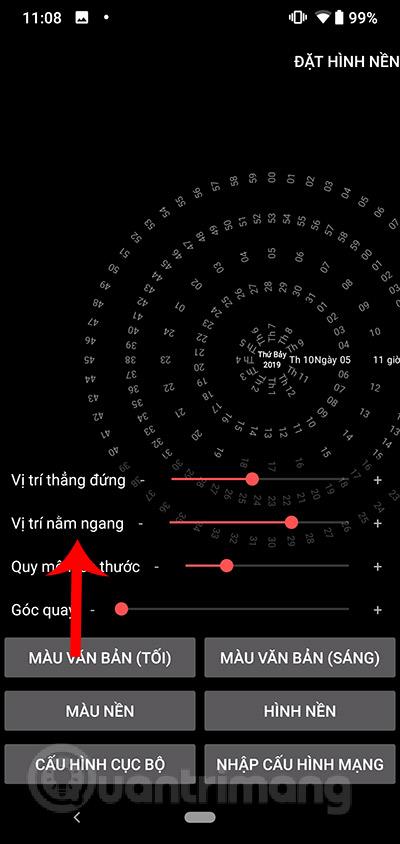
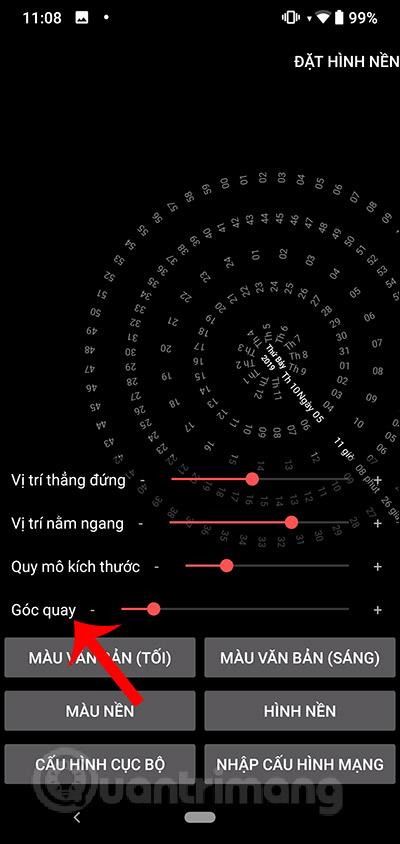
Vaihe 4:
Napsauta Tekstin väri (tumma) säätääksesi numeroalueen tummemmaksi. Näytä väripaletti, josta voit valita. Jos haluat lisätä lisää värejä, valitse Mukautettu. Kun olet valinnut värin, ota käyttöön painamalla Valitse.
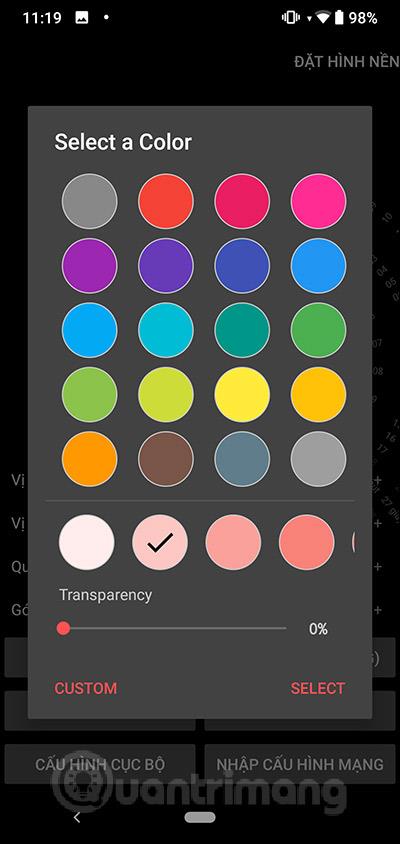
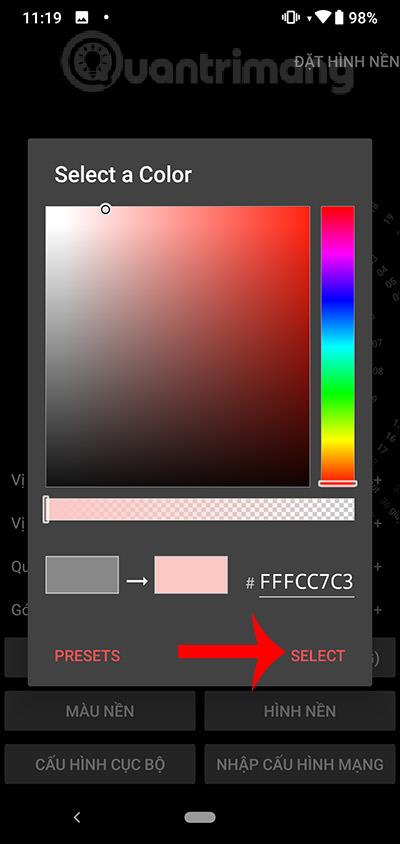
Tulokset näytetään tummalla taustavärillä kuvan mukaisesti. Napsauta Tekstin väri (kirkas) säätääksesi nykyisen ajan väriä. Valitsemme myös värin ja valitsemme sitten Valitse.
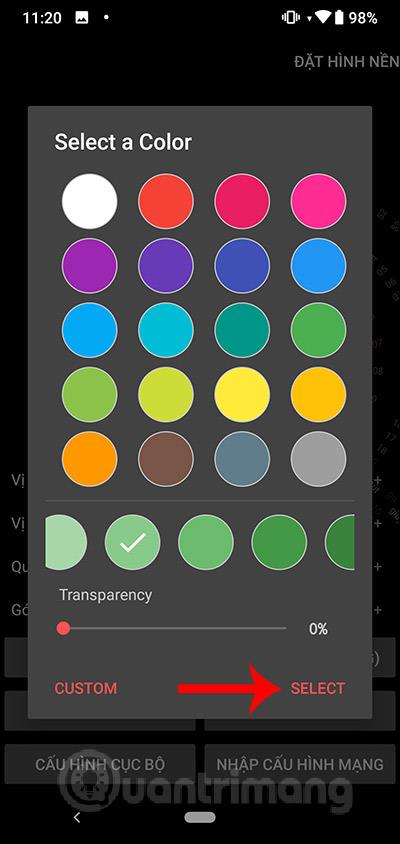
Vaihe 5:
Kello vaihtuu uuteen väriin valintasi mukaan alla olevan kuvan mukaisesti. Voimme myös vaihtaa taustavärin toiseen tai valita taustakuvan yhdistettäväksi liikkuvan kellon tehosteeseen. Hyväksy sovelluksen pääsy valokuva-albumiin ja valitse staattinen taustakuva, jota haluat käyttää. Valitse sitten painamalla Varma tai esikatsele painamalla Esikatselu.
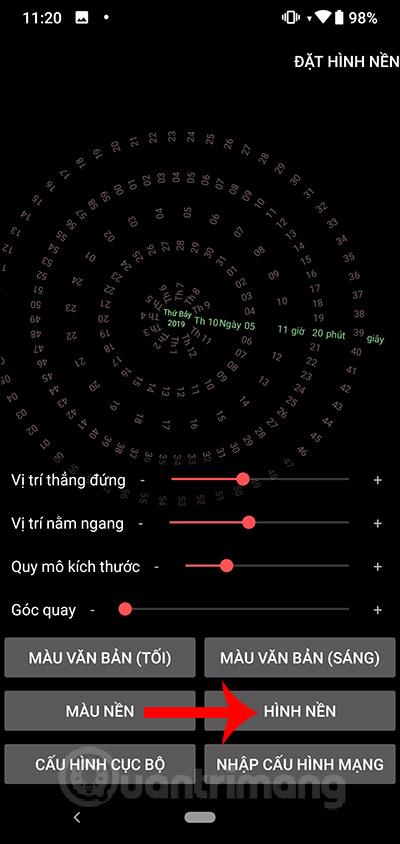
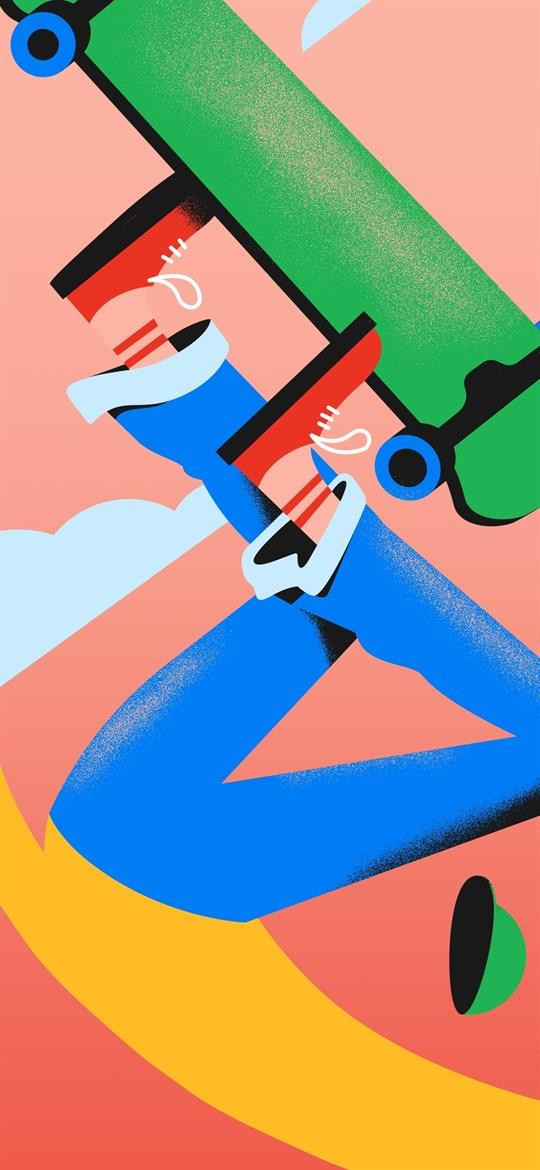
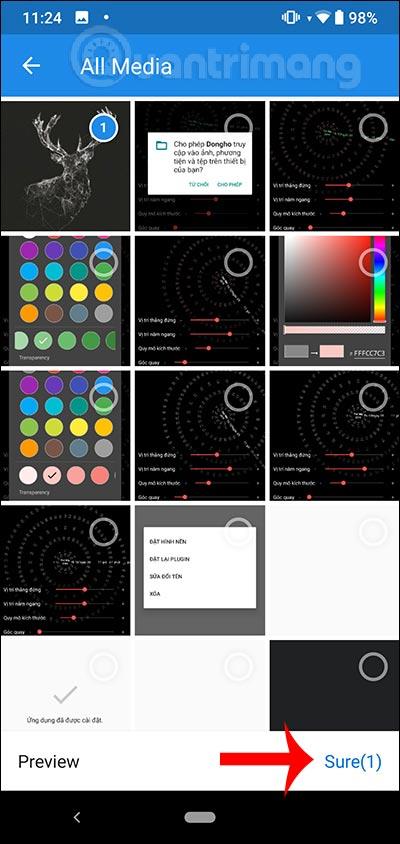
Vaihe 6:
Näytä sitten Edit Photo -käyttöliittymä muuttaaksesi kuvan kokoa . Jätä se alkuperäiseksi ja rajaa kuva napsauttamalla Rajaa alla. Napsauta sitten oikeassa yläkulmassa Aseta taustakuva.
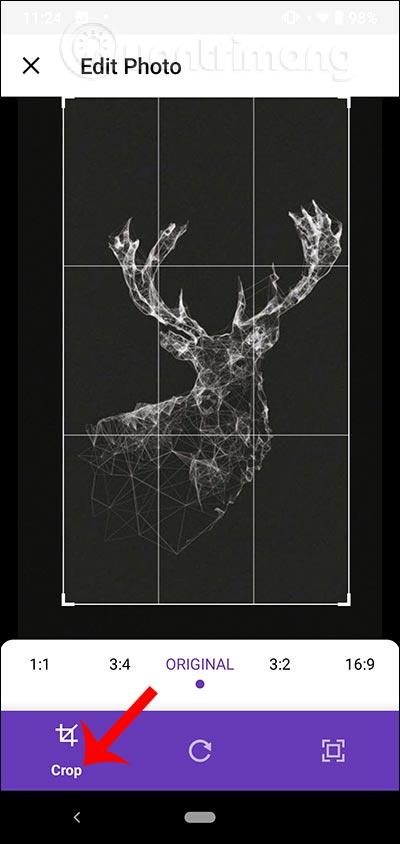
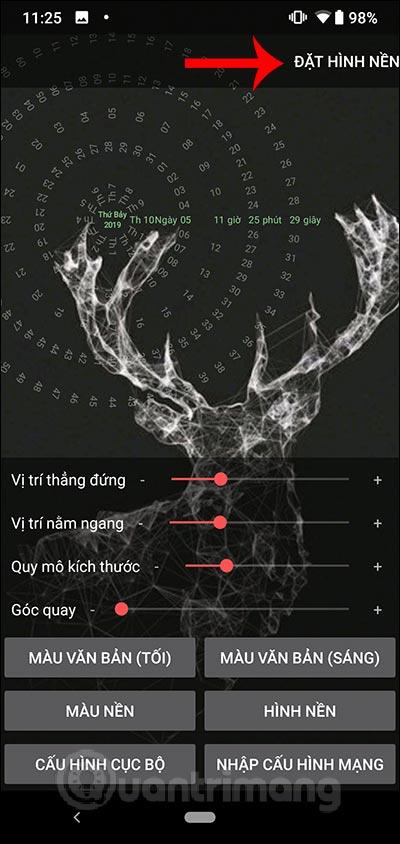
Sitten voit esikatsella taustakuvaa liikkuvan kellon tehosteella, klikata Aseta taustakuva ja valita sitten taustakuvan sijainti .

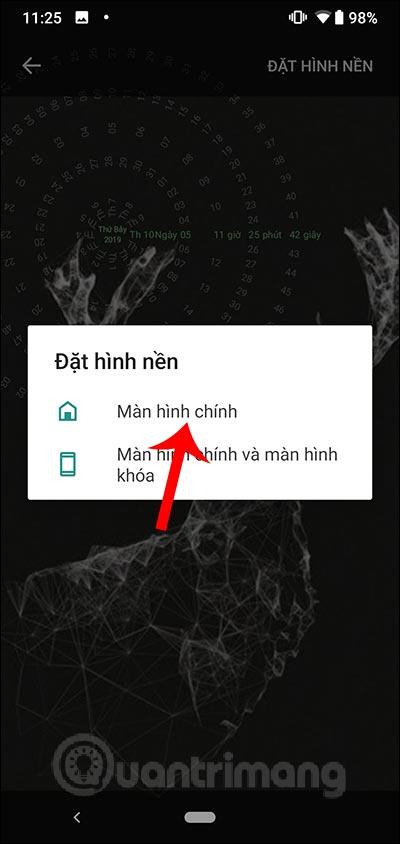
Joten meillä on enemmän ainutlaatuisia ja mielenkiintoisia taustakuvia Android-laitteille. Kellon käyttöliittymä voidaan räätälöidä jokaisen henkilön mieltymysten mukaan. Albumin taustakuva kannattaa yhdistää kellokuvaan luodaksesi taiteellisemman kuvan.
Menestystä toivottaen!
Dynaaminen aika-taustakuva Androidissa luo kauniin liikkuvan ympyrävaikutelman laitteeseen.
Walloop Engine -sovellus tuo kokoelman animoituja taustakuvia, joissa on monia teemoja Androidissa, jotta voit päivittää puhelimen taustakuvan. On myös monia muita ainutlaatuisia ääniteemoja.
Nykyään moniin syöttösovelluksiin sisäänrakennettujen reaaliaikaisten puheen tekstiksi muunnosominaisuuksien ansiosta sinulla on nopea, yksinkertainen ja samalla erittäin tarkka syöttötapa.
Sekä tietokoneet että älypuhelimet voivat muodostaa yhteyden Toriin. Paras tapa käyttää Toria älypuhelimellasi on Orbot, projektin virallinen sovellus.
oogle jättää myös hakuhistorian, jota et joskus halua puhelintasi lainaavan näkevän tässä Google-hakusovelluksessa. Voit poistaa hakuhistorian Googlessa noudattamalla tämän artikkelin alla olevia ohjeita.
Alla on parhaat väärennetyt GPS-sovellukset Androidissa. Se on kaikki ilmaista, eikä sinun tarvitse roottaa puhelinta tai tablettia.
Tänä vuonna Android Q lupaa tuoda Android-käyttöjärjestelmään joukon uusia ominaisuuksia ja muutoksia. Katsotaan seuraavasta artikkelista Android Q:n ja tukikelpoisten laitteiden odotettu julkaisupäivä!
Turvallisuudesta ja yksityisyydestä on tulossa yhä suurempi huolenaihe älypuhelinten käyttäjille yleensä.
Chrome-käyttöjärjestelmän "Älä häiritse" -tilan avulla voit hetkessä mykistää ärsyttävät ilmoitukset keskittyäksesi työtilaan.
Tiedätkö, kuinka pelitila otetaan käyttöön puhelimesi pelin suorituskyvyn optimoimiseksi? Jos ei, tutkitaan sitä nyt.
Halutessasi voit myös asettaa läpinäkyviä taustakuvia koko Android-puhelinjärjestelmään Designer Tools -sovelluksella, mukaan lukien sovellusliittymä ja järjestelmäasetukset.
Yhä useampia 5G-puhelinmalleja lanseerataan malleista, tyypeistä segmentteihin. Tämän artikkelin avulla tutkitaan heti marraskuussa lanseeraavia 5G-puhelinmalleja.